Онемогућите завршетак процеса у менаџеру задатака претраживача у Мицрософт Едге-у
Ево како да онемогућите Енд Процесс у Менаџеру задатака претраживача у Мицрософт Едге-у да бисте спречили кориснике да прекину Едге процесе помоћу уграђене алатке Таск Манагер у прегледачу. Са сигурношћу се може рећи да сваки корисник Виндовс-а зна за Таск Манагер – кључну алатку која вам омогућава да надгледате системске ресурсе и управљате покренутим процесима. Иако подразумевани Менаџер задатака ради савршено за обичне апликације на вашем рачунару, није најбоља опција за контролу прегледача. Едге, Цхроме, Вивалди и други претраживачи засновани на Цхромиум-у су вишепроцесне апликације са уграђеним Таск Манагер-ом који је посебно прилагођен потребама претраживача.
Реклама
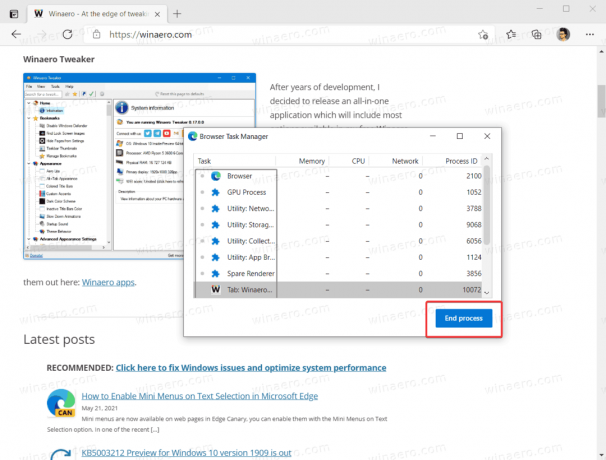
У случају да користите дељени рачунар и желите да спречите претерано радознале кориснике да се петљају са Едге менаџером задатака, можете га потпуно блокирати. Ево како то учинити.
Мицрософт подразумевано не пружа опцију за онемогућавање уграђеног менаџера задатака у Мицрософт Едге-у. Ипак, ако мислите да је боље блокирати функцију завршетка процеса у Едге-у, можете користити а посебна опција групне политике. Пошто Виндовс 10 Хоме нема уређивач политика, користићемо уређивач регистра да применимо ограничења.
Како онемогућити завршетак процеса у менаџеру задатака претраживача у Мицрософт Едге-у
- Отвори Уредник регистра.
- Иди на
ХКЕИ_ЛОЦАЛ_МАЦХИНЕ\СОФТВАРЕ\Полициес\Мицрософт\Едге. До директно отворите кључ регистратора, копирајте путању и налепите је у адресну траку. - Ако недостаје поткључ Едге, кликните десним тастером миша на
Мицрософттастер и изаберите Ново > Кључ. Именујте кључ каоИвица.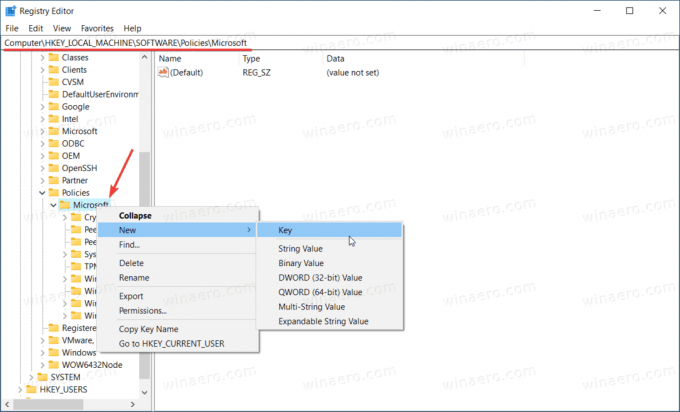
- Затим кликните десним тастером миша на тастер Едге и изаберите Ново > ДВОРД (32-битна) вредност. Напомена: Чак и ако јесте који покреће 64-битни Виндовс и даље морате да креирате 32-битну ДВОРД вредност.
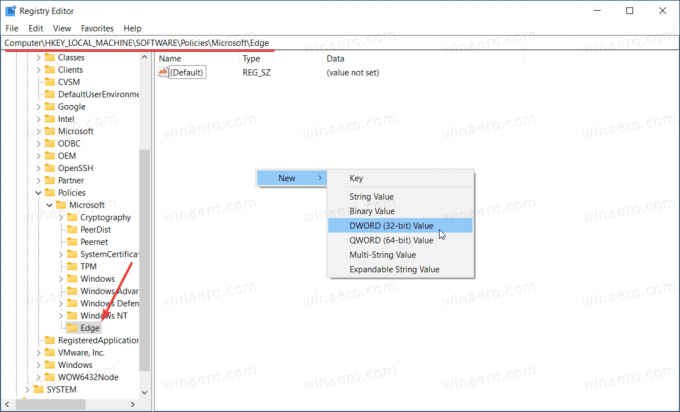
- Именујте нову вредност као ТаскМанагерЕндПроцессЕнаблед. и оставите податке о вредности као 0.
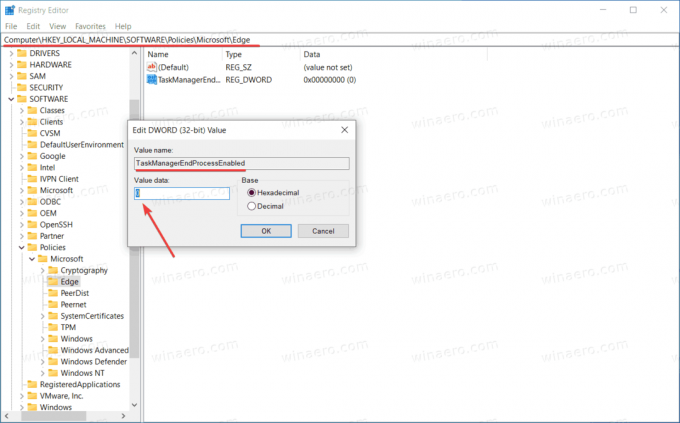
- Поново покрените прегледач Мицрософт Едге. Дугме Заврши процес у Менаџеру задатака претраживача је сада онемогућено.
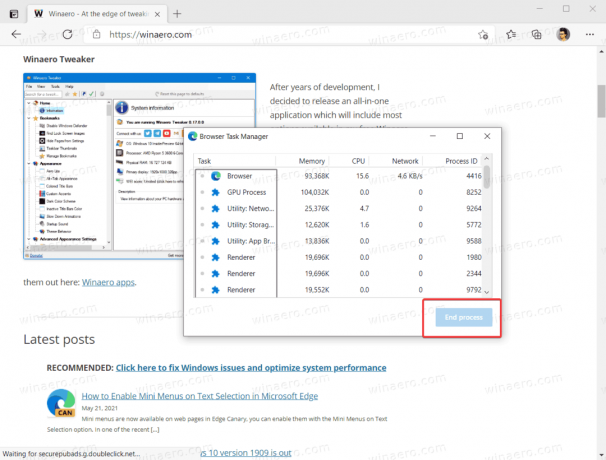
Имајте на уму да коришћење уређивача регистра за омогућавање или онемогућавање различитих функција у Мицрософт Едге-у завршава у „Управља ваша организација“ порука. Можете га безбедно игнорисати.
То је то. Сада корисници не могу да заврше процесе у Менаџеру задатака претраживача Мицрософт Едге-а. Ипак, они могу да користе ово друго да виде колико ресурса троше отворене картице.
Омогућите прекид процеса помоћу Менаџера задатака претраживача у Мицрософт Едге-у
- Отворите Регистри Едитор и идите на
ХКЕИ_ЛОЦАЛ_МАЦХИНЕ\СОФТВАРЕ\Полициес\Мицрософт\Едге. - Обришите
ТаскМанагерЕндПроцессЕнабледвредност. - Алтернативно, можете променити вредност кључа са 0 на 1.
Ти си готов. Имајте на уму да ће ово такође уклонити поруку „Управља ваша организација“ у менију и подешавањима ако нисте применили друге Едге смернице.
Да бисте уштедели своје време, можете преузети следеће датотеке регистра спремне за употребу.
Преузмите датотеке регистра
- Преузимање ову ЗИП архиву са РЕГ датотекама.
- Деблокирај датотеке ако је потребно.
- Извуците датотеке из архиве у било коју фасциклу.
- Отвори Онемогућите завршетак процеса у Едге Таск Манагер.рег и кликните на Додати када то буде затражено.
- Да бисте поништили промену, урадите исто, али са Вратите крај процеса у Едге Таск Манагер.рег.
То је то.
